MapInfo中按区域分割地图的方法
mapinfo使用方法
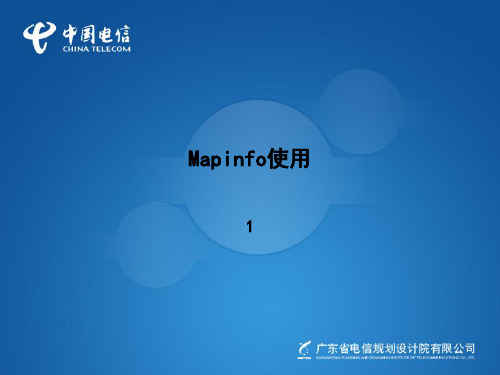
第4页
利用dbf表格创建点
将exel文件中经纬度设为小数点后六位数值格式,然后另 存为dbf4格式文件;(注意存为dbf前将excel表格中文字 全部改为宋体,并插入“定义名称”,以防dbf数据丢失) 在mapinfo中打开dbf文件,打开时选中“No Character Set Version。”然后进行“表->创建点”,为点选择自 己喜欢的符号标识; “图层控制” ->“增加图层”,添加生成的图层即可, 也可再次根据自己喜好修改新生成点图层的显示属性和标 注属性。
第21页
第22页
CNAME 中牟外国语学校 中牟堤头 新郑机场气象楼 LON LAT 113.964522 34.714200 114.038600 34.842370 113.836417 34.529361 所属县市 中牟 中牟 新郑 机房来源 共站 共站 共站 区域
第5页
根据小区名称查找并定位某基站
典型应用场景
操作方法(接上页)
选择“查询->查找”,选择相应的表和待查询的列,确定即可定 位到该基站。也可选择重新指定,指定其它的表或待查询的其它 列。
查询过一次后,使用快捷键“CTRL+F”,可直接 查找上次查询过的列。
第7页
划分区域、统计面积和线长
新建polygon图层
选择菜单“地图->图层控制”,polygon图层已经显示添 加进去,此时绘图对话框已经可以编辑。
有时需要在mapinfo地图中查找某个基站并进行定位
操作方法
在进行查找操作之前,首先应确保待查找的字段已经允许进行索 引,若未允许索引,则修改为允许索引:选择“表->维护表结 构”,选中相应的表,点击确定;将待查找的字段复选框的索引 打钩,确定即可。
如何使用mapinfo对地图分层设色并导出为图片
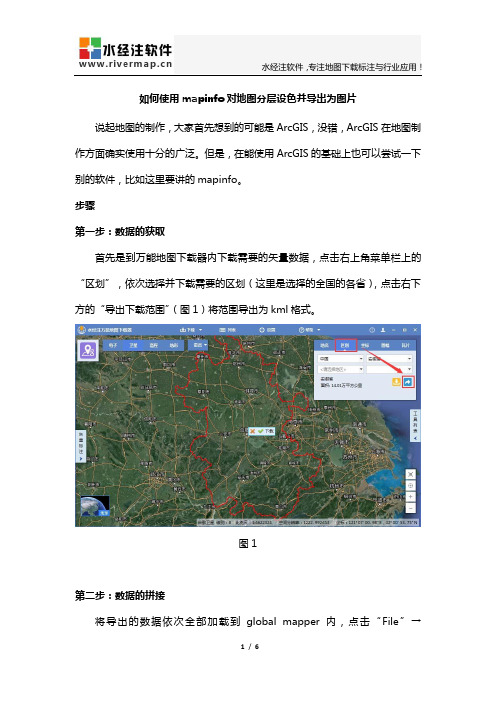
如何使用mapinfo对地图分层设色并导出为图片说起地图的制作,大家首先想到的可能是ArcGIS,没错,ArcGIS在地图制作方面确实使用十分的广泛。
但是,在能使用ArcGIS的基础上也可以尝试一下别的软件,比如这里要讲的mapinfo。
步骤
第一步:数据的获取
首先是到万能地图下载器内下载需要的矢量数据,点击右上角菜单栏上的“区划”,依次选择并下载需要的区划(这里是选择的全国的各省),点击右下方的“导出下载范围”(图1)将范围导出为kml格式。
图1
第二步:数据的拼接
将导出的数据依次全部加载到global mapper内,点击“File”→
“Export”→“Export Vector/Lidar Format”(图2),将数据导出为tab格式。
图2
第三步:分层设色
打开mapinfo,点击“打开”按钮将导出的数据选择并加载(图3),点击“新建重新分区”按钮(图4),在弹出的“新建重新分区窗口”内“分区字段”选择“NAME”,“可用字段”选择“符号”,“要浏览的字段”选择“填充”(图5),设置好后点击“确定”可以看到结果(图6)。
图3
图4
图5
图6 第四步:地图的导出
完成后选择上需要导出的窗口,点击“文件”→“另存窗口”(图7),在“另存窗口”可以选择大小与窗口一致或者自定义长宽(图8),导出后的图效果如图9。
图7
图8
图9
结语
到此就完成了地图的渲染,需要注意的是在输出的时候要选择上需要输出的窗口,以免输出错误,有兴趣的朋友可以用万能地图下载器和mapinfo试试。
在MapInfo中绘制和编辑地图

返回
道路图层
Polyline or Polygon
水系图层
Polyline or Polygon
注记图层
Text
小班图层
Polygon
返回Βιβλιοθήκη 图形对象的编辑 节点的编辑 对节点的操作 图形的合并与分割
返回
三 在MapInfo中实现小班面积求算 在本部分实习中主要说明 Mapinfo中的小班面积求算的 实现步骤。
返回
Step 1:选取Table — Maintenance,修改对应的表结 构,新增加一字段以存放自 动求算的面积值。
返回
Step 2:选取Table—Update Column,出现如下图2对话框。在 Value选项中输入面积求算函数 Area(obj,“sq km”),从而实现自动 求算面积。
也可通过Expression 对话框(图3)构造面积求算函数Area(obj,"sq km")。
返回
图2 Update Column 对话框
返回
图3 Expression 对话框
Step 3: 选取Query —Calculate Statistics计算所有小班面积之积。
返回
三 在MapInfo中实现小班面积求算 在本部分实习中主要说明 Mapinfo中的小班面积求算的 实现步骤。
二 在MapInfo中绘制和编辑地图
在本部分实习中主要说明 Mapinfo中的绘图工具和编辑 命令。通过这些工具不仅可 以在地图窗口中绘制和修改 图形对象,而且可以改变图 形对象的属性。
返回
二 在MapInfo中绘制和编辑地图
基本图和林相图的绘制
图层
要素类型
DGX(等高线图层)
Polyline
MapInfo原理及应用_4
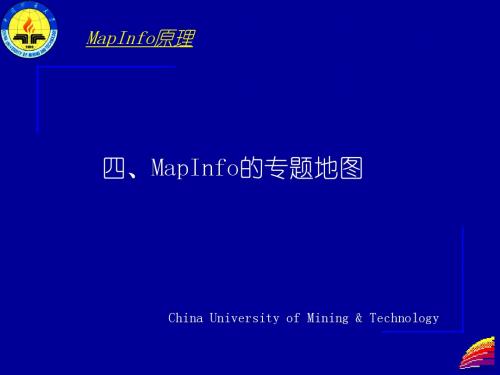
SQL实现统计计算
• 如果数据表中,每一行表示每个县的纪录,其中 一列包含农作物的名称,另一列包含某种肥料施 用的数量. • 对每个农作物,可找出: • 该作物的数目 • 该作物的平均某种肥料的施用量 • 该作物的总的某种肥料的施用数量
属性数据库建设
• 首先要明确主表格和扩充表格的想法 • 主表格是个基础表格,是骨架子 • 扩充表格可以在主表格的基础上,按各 个不同方向的需求来扩充数据 • 主表格要建立几个关键性的数据列做索 引,也即分类编码。在扩充表格之中至 少能有一列和主表格中关键列相同 • 单位的标准 • 地图的下限,细分至县
专题地图制作步骤
• 一般来说,创建专题地图可以分以下三 个步骤: • (1)选择专题地图类型。 • (2)选择地图的专题变量。 • (3)自定义专题地图。 • 所谓专题变量,就是在专题地图上显示 的数据。它可以是表格中的某列数据, 或某几列数据的组合(包括表达式)。
专题地图制作
范围地图
• 范围地图是一种根据用户设定的范围,用不同的颜色和图 案显示数据的专题地图;
Linda 95
Ben 10
Elroy 89
Mark 10
MI Pro creates four ranges (1–25, 25–50, 50–75, and 75–100). Notice, however, that only two of those ranges (1–25 and 75– 100) actually contain records.
mapinfo分区域提取
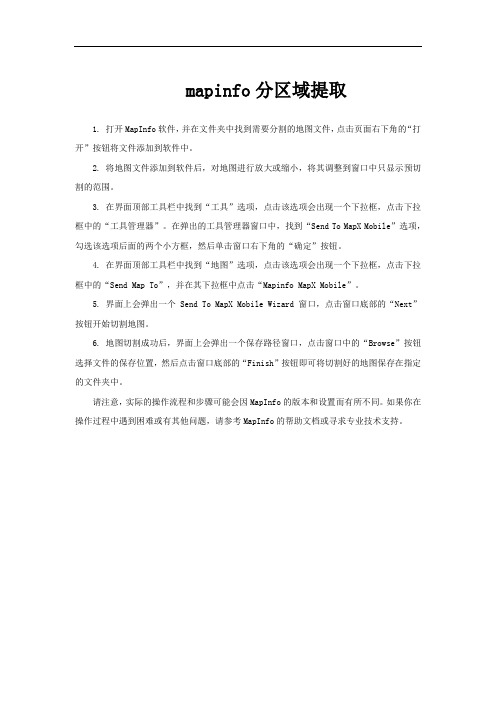
mapinfo分区域提取
1. 打开MapInfo软件,并在文件夹中找到需要分割的地图文件,点击页面右下角的“打开”按钮将文件添加到软件中。
2. 将地图文件添加到软件后,对地图进行放大或缩小,将其调整到窗口中只显示预切割的范围。
3. 在界面顶部工具栏中找到“工具”选项,点击该选项会出现一个下拉框,点击下拉框中的“工具管理器”。
在弹出的工具管理器窗口中,找到“Send To MapX Mobile”选项,勾选该选项后面的两个小方框,然后单击窗口右下角的“确定”按钮。
4. 在界面顶部工具栏中找到“地图”选项,点击该选项会出现一个下拉框,点击下拉框中的“Send Map To”,并在其下拉框中点击“Mapinfo MapX Mobile”。
5. 界面上会弹出一个 Send To MapX Mobile Wizard窗口,点击窗口底部的“Next”按钮开始切割地图。
6. 地图切割成功后,界面上会弹出一个保存路径窗口,点击窗口中的“Browse”按钮选择文件的保存位置,然后点击窗口底部的“Finish”按钮即可将切割好的地图保存在指定的文件夹中。
请注意,实际的操作流程和步骤可能会因MapInfo的版本和设置而有所不同。
如果你在操作过程中遇到困难或有其他问题,请参考MapInfo的帮助文档或寻求专业技术支持。
使用MapInfo分割地图
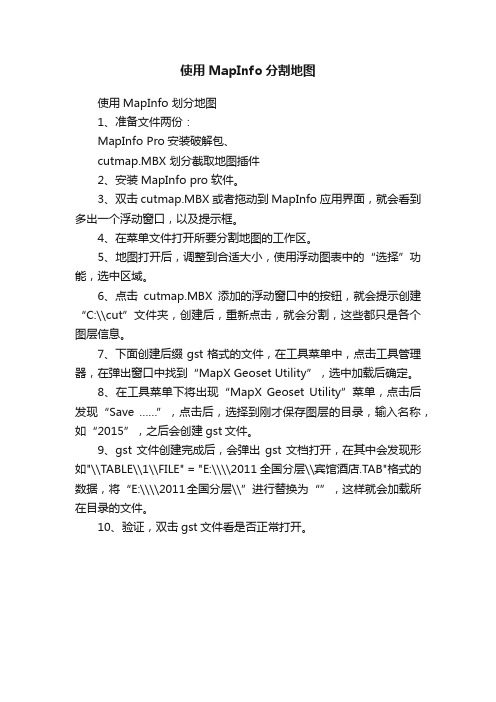
使用MapInfo分割地图
使用MapInfo 划分地图
1、准备文件两份:
MapInfo Pro安装破解包、
cutmap.MBX 划分截取地图插件
2、安装MapInfo pro软件。
3、双击cutmap.MBX或者拖动到MapInfo应用界面,就会看到多出一个浮动窗口,以及提示框。
4、在菜单文件打开所要分割地图的工作区。
5、地图打开后,调整到合适大小,使用浮动图表中的“选择”功能,选中区域。
6、点击cutmap.MBX添加的浮动窗口中的按钮,就会提示创建“C:\\cut”文件夹,创建后,重新点击,就会分割,这些都只是各个图层信息。
7、下面创建后缀gst格式的文件,在工具菜单中,点击工具管理器,在弹出窗口中找到“MapX Geoset Utility”,选中加载后确定。
8、在工具菜单下将出现“MapX Geoset Utility”菜单,点击后发现“Save ……”,点击后,选择到刚才保存图层的目录,输入名称,如“2015”,之后会创建gst文件。
9、gst文件创建完成后,会弹出gst文档打开,在其中会发现形如"\\TABLE\\1\\FILE" = "E:\\\\2011全国分层\\宾馆酒店.TAB"格式的数据,将“E:\\\\2011全国分层\\”进行替换为“”,这样就会加载所在目录的文件。
10、验证,双击gst文件看是否正常打开。
MapInfo中按区域分割地图的方法(带MapBasic方法)
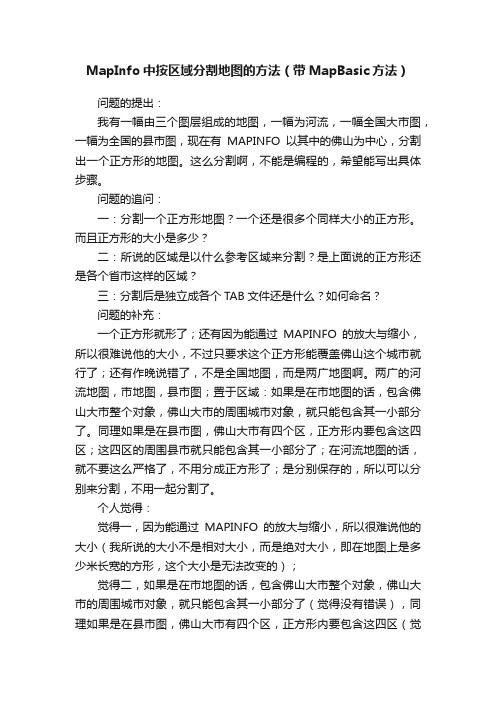
MapInfo中按区域分割地图的方法(带MapBasic方法)问题的提出:我有一幅由三个图层组成的地图,一幅为河流,一幅全国大市图,一幅为全国的县市图,现在有MAPINFO以其中的佛山为中心,分割出一个正方形的地图。
这么分割啊,不能是编程的,希望能写出具体步骤。
问题的追问:一:分割一个正方形地图?一个还是很多个同样大小的正方形。
而且正方形的大小是多少?二:所说的区域是以什么参考区域来分割?是上面说的正方形还是各个省市这样的区域?三:分割后是独立成各个TAB文件还是什么?如何命名?问题的补充:一个正方形就形了;还有因为能通过MAPINFO的放大与缩小,所以很难说他的大小,不过只要求这个正方形能覆盖佛山这个城市就行了;还有作晚说错了,不是全国地图,而是两广地图啊。
两广的河流地图,市地图,县市图;置于区域:如果是在市地图的话,包含佛山大市整个对象,佛山大市的周围城市对象,就只能包含其一小部分了。
同理如果是在县市图,佛山大市有四个区,正方形内要包含这四区;这四区的周围县市就只能包含其一小部分了;在河流地图的话,就不要这么严格了,不用分成正方形了;是分别保存的,所以可以分别来分割,不用一起分割了。
个人觉得:觉得一,因为能通过MAPINFO的放大与缩小,所以很难说他的大小(我所说的大小不是相对大小,而是绝对大小,即在地图上是多少米长宽的方形,这个大小是无法改变的);觉得二,如果是在市地图的话,包含佛山大市整个对象,佛山大市的周围城市对象,就只能包含其一小部分了(觉得没有错误),同理如果是在县市图,佛山大市有四个区,正方形内要包含这四区(觉得有错误,应该是每个方形包括一个区,共四个区那么有四个方形。
PS:经过百度搜索在南方网发现佛山下面共有六个区,即城区、石湾区、顺德区、南海区、三水区、高明区[/news/gdnews/informations/bianmzl/ 200201100675.htm ],不知道什么时候变成四个区了,可能市最新的划分吧。
Mapinfo使用大全(基础易懂)
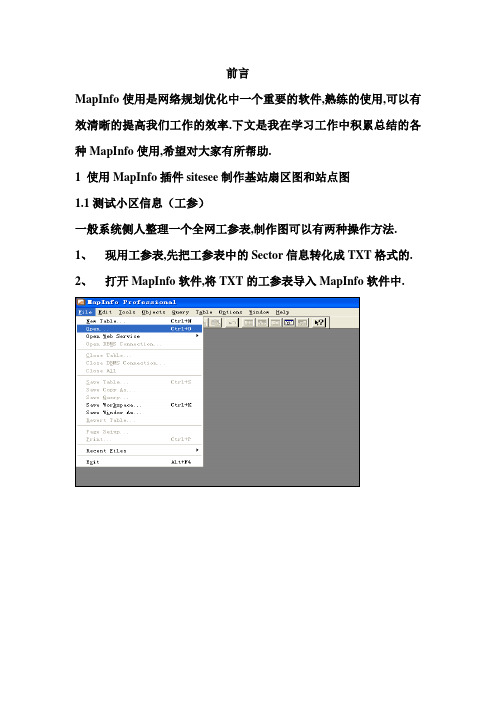
前言MapInfo使用是网络规划优化中一个重要的软件,熟练的使用,可以有效清晰的提高我们工作的效率.下文是我在学习工作中积累总结的各种MapInfo使用,希望对大家有所帮助.1 使用MapInfo插件sitesee制作基站扇区图和站点图1.1测试小区信息(工参)一般系统侧人整理一个全网工参表,制作图可以有两种操作方法.1、现用工参表,先把工参表中的Sector信息转化成TXT格式的.2、打开MapInfo软件,将TXT的工参表导入MapInfo软件中.3、选择如下图:4、注意打勾,点击OK5、出现如下图6、制作站点图:点击table菜单中Greate points选项,如下图点击上图圆圈,选择站点的形状、大小、颜色,选择圆圈的经纬度,点OK,站点图制作完成.站点图制作有利于区分新建站和原站7、使用sitesee插件制作基站扇区图,打开sitesee插件,点击圆圈8、选择如下图,纬度、经度、扇区的大小(一般选择0.1或者0.2)波瓣角(一般选择65、45、30),在选择“方位角”点OK9、扇区图制作完成,显示基站名选择上图的站名就可以同时显示站名和PN的方法,选择“Expression”,出现对画框,选择“站名+PN”点OK另外一种方法:标准EXCELL表格,EXCELL里面的项需要从总工参表里取.下图是标准EXCELL表格,可以借用E:\软件使用说明\MapInfo使用\扇区图形(1)用MapInfo打开标准EXCELL表格,如图(2)选择“other”出现右边对话框,将A1该为A2,点OK,左图圆圈打勾,出现下面对话框,点OK(3)出现如下的图(4)与上面制作站点图和扇区图操作一样2. MapInfo中TAB格式制作和MIF格式文件的转化1、新建一个TAB文件这样一个新的TAB文件就建立成功2、新TAB文件,是为了画测试路线、BSC分组区域、话务载频区域,还有测试分组图画测试路线,双击线条,出现对话框,可以在TAB上输出字体3、TAB文件转化成mif文件格式,鼎立6.3支持mif格式的测试路线图点击table菜单中Import选项mif格式文件完成3.创建主题地图1、首先打开全网扇区图或者站点图,点击table菜单中Greate Thematic Map 选项2、点击Nest根据不同的条件设置区分地图,可以BSC、话务载频、割接开通批次等3、根据如下话务载频情况设置不同的颜色4、点OK,得到如下图我们画BSC区域、话务载频区域都是依照上面的不同颜色区分而画.4.利用Mapper插件检查邻区是否合理1、将全网工参表制作成“site_info无锡”的形式,格式如下图C:\Documents andSettings\Administrat2、将添加的邻区关系制作成“邻区关系”的形式,格式如下C:\Documents andSettings\Administrat3、将两个EXCELL表格转化为TXT格式的4、打开MapInfo软件,同时打开“Mapper插件”5、点击“Import or Conver Cell Sectors”将至做好的全网工参导入,出现如下对话框如图6、点击MapInfo中“File”菜单“open”, 然后将“邻区关系”导入,,在“文件类型”选项框中选择“带界定符的ASCII(*.txt)”的选项如图7、点击“打开”如下对话框,选择最后一个上图勾一定要打上8、点OK,会出现如下图所示的对话框,MapInfo软件将会在存放NBR 的文件里自动生成1个NBR.TAB文件9、点击MapInfo中“File”菜单“Close Table”选项10、出现对话框,删除“邻区”表格11、点击MapInfo工具栏里的“Mapper”→“Neighbors”→“Load Per Cell Pair Table”,出现下图所示画面,将刚才做的“邻区”文件打开12、选中并打开MapInfo自动生成的邻区.TAB文件,弹出如下图所示窗口13、显示SN号,点击MapInfo工具栏里的“Mapper”→“Lobel Per Cell”→“Cell Abbreviations”,如下图所示:14、将“邻区关系”打开,点击MapInfo工具栏里的“Mapper”→“Neighbors ”→“Intra Switch On”如下图所示:15、由于基站较多,所以要用到快速查找功能,点击MapInfo工具栏里的“Mapper”→“Find”→“Cell Abbreviation”,在“NAME_ABBREVI”中输入基站名称,比如WUXI2002点击确定,如下图所示:16、MapInfo会自动找到的WUXI2002基站,如图所示17.然后点击地图右侧的绘图工具栏里的选择键,如下图红圈圈起来的图标所示:18 最后点击“WUXI2002基站”任意一个扇区,便可以显示出它所有添加的邻区关系,如下图,检查是否邻区关系合理.6.其它一些用法1、MapInfo指示经纬度、添加基站如图可以显示任何地方的经纬度如图添加基站,右击图下面,选择cosmetic layor, 点击右面,得到基站,点击上图,对话框中的“把经纬度复制上去,选择图的大小、颜色、形状2、MapInfo中快速查询基站按“Ctrl +F”得到如下对话框,选择要查询的项,给要查询的基站标识一个形状,可以快速查询全网的基站.3、将MapInfo中的基站信息转化EXCLL表格里点击上图,将需要的基站圈起来,双击,按“Ctrl +C”,可以复制到EXCLL里,包括基站的所有信息.撰稿人:牛晓昆。
- 1、下载文档前请自行甄别文档内容的完整性,平台不提供额外的编辑、内容补充、找答案等附加服务。
- 2、"仅部分预览"的文档,不可在线预览部分如存在完整性等问题,可反馈申请退款(可完整预览的文档不适用该条件!)。
- 3、如文档侵犯您的权益,请联系客服反馈,我们会尽快为您处理(人工客服工作时间:9:00-18:30)。
MapInfo中按区域分割地图的方法(带MapBasic方法)问题的提出:
有一幅由三个图层组成的地图,一幅为河流,一幅全国大市图,一幅为全国的县市图,现在有MAPINFO以其中的佛山为中心,分割出一个正方形的地图。
这么分割啊,不能是编程的,希望能写出具体步骤。
问题的追问:
一:分割一个正方形地图?一个还是很多个同样大小的正方形。
而且正方形的大小是多少?
二:所说的区域是以什么参考区域来分割?是上面说的正方形还是各个省市这样的区域?
三:分割后是独立成各个TAB文件还是什么?如何命名?
问题的补充:
一个正方形就形了;还有因为能通过MAPINFO的放大与缩小,所以很难说他的大小,不过只要求这个正方形能覆盖佛山这个城市就行了;还有作晚说错了,不是全国地图,而是两广地图啊。
两广的河流地图,市地图,县市图;置于区域:如果是在市地图的话,包含佛山大市整个对象,佛山大市的周围城市对象,就只能包含其一小部分了。
同理如果是在县市图,佛山大市有四个区,正方形内要包含这四区;这四区的周围县市就只能包含其一小部分了;在河流地图的话,就不要这么严格了,不用分成正方形了;是分别保存的,所以可以分别来分割,不用一起分割了。
个人觉得:
觉得一,因为能通过MAPINFO的放大与缩小,所以很难说他的大小(我所说的大小不是相对大小,而是绝对大小,即在地图上是多少米长宽的方形,这个大小是无法改变的);
觉得二,如果是在市地图的话,包含佛山大市整个对象,佛山大市的周围城市对象,就只能包含其一小部分了(觉得没有错误),同理如果是在县市图,佛山大市有四个区,正方形内要包含这四区(觉得有错误,应该是每个方形包括一个区,共四个区那么有四个方形。
PS:经过百度搜索在南方网发现佛山下面共有六个区,即城区、石湾区、顺德区、南海区、三水区、高明区
[/news/gdnews/informations/bianmzl/20020110 0675.htm],不知道什么时候变成四个区了,可能市最新的划分吧。
不过查询了国家行政编码标准代码,发现有三区四县,即市辖区440601、城区440602、石湾区440603、顺德市440681、南海市440682、三水市440683、高明市440684)觉得三,只要求这个正方形能覆盖佛山这个城市就行(那么,这个区域的界线应该比较清楚,最好有一个行政区划这样的面层,这样所用方形的大小比较容易确定,不然是点或线或者在字段中有界线区分的话要求自行判定方形大小,即要看区域内对象的minx,miny,maxx和maxy来确定这个方形)
觉得四,超出方形范围内的线和面需要打断或裁减。
觉得五,所说的正方形应该是矩形。
(个人猜测和认为,因为如果地图投影是经纬度投影的话就不大可能是正方形)
个人解决思路:
以一个大市来举例说明,把佛山市分割成四个区,即上面所说的大市下的小市,共需要分成四个方形。
(我没有对方数据故以上海市样图数据做演示说明,把上海市下的各个区分割开,每个区一个独立的方形)
在一个空层上绘制出方形,方形正好覆盖这个区。
将被方形包住的点选出,线和面选出后露在方形外面的部分切割掉,把这些选中的点线面提取出来,分割就完成了。
(说起来还想很简单的,也就那么两句话,实现不一定容易,发现论坛上许多人都提问分割问题,我想应该和这个问题类似吧)
具体解决步骤:
其实我是先做了BASIC程序完成这个问题的,但为了明了起见,我还是先讲用MAPINFO中如何操作实现,然后引入BASIC程序这样程序便比较容易理解了。
第一步:画框。
根据行政区域来画,如果没有这样的区域,请根据我上面所说的先找到minx,miny,maxx和maxy,根据最大坐标和最小坐标来画。
第二步:点的解决。
把上面的框层作为底,点层设为可编辑,运用面板上的边界选择工具点下方形区则所有在框内的点被全部选中了。
把选中的Selection表另存副本就可以了。
第三步:线的解决。
同样把方形框层作为底,选中线层所有对象(也可以是一个框下的部分)并把线层设为可编辑,菜单栏工具设置为对象,再选中一个方形框,然后菜单栏
工具擦除外部(也可以分解,在下面的程序中运用的就是分解的方法)。
需要注意擦除后要保存值,不然你的表就为空了。
然后选中刚才方形框下的线对象另存就可以了。
(也用边界选择工具选择,当然为了下一个方形的数据没有改变请不要保存,只将你需要的选中另存就可以了)
第四步:面的解决。
同上。
程序方法:
程序中均为些比较简单的MAPBASIC语句,我就不多解释了,程序中已经解释了部分。
MapBasic代码
问题的延伸:其他的许多分割问题也应该可以从这上面启发应用。
比如把一个1:100W的图分成1:2.5W的大比例图也可以运用此方法。
本来想用MAPINFO OLE +VB做的,没有太多时间,所以先做了个简单的BASIC程序,有空再补上吧。
有点累了,所以上面一些写的比较简单了,如有不明白的地方可以提出来我再详细解释下。
最后我也不知道我这样做是否算实现了功能呢?
欢迎大家讨论和指正,谢谢。
土地整理网转载。
